이번에는 저번에 이어 윤곽(Contour) 가공경로의 절삭 파라미터 창에 대하여 알아보겠습니다.
우선 윤곽가공경로의 절삭파라미터 항목은 다음과 같습니다.
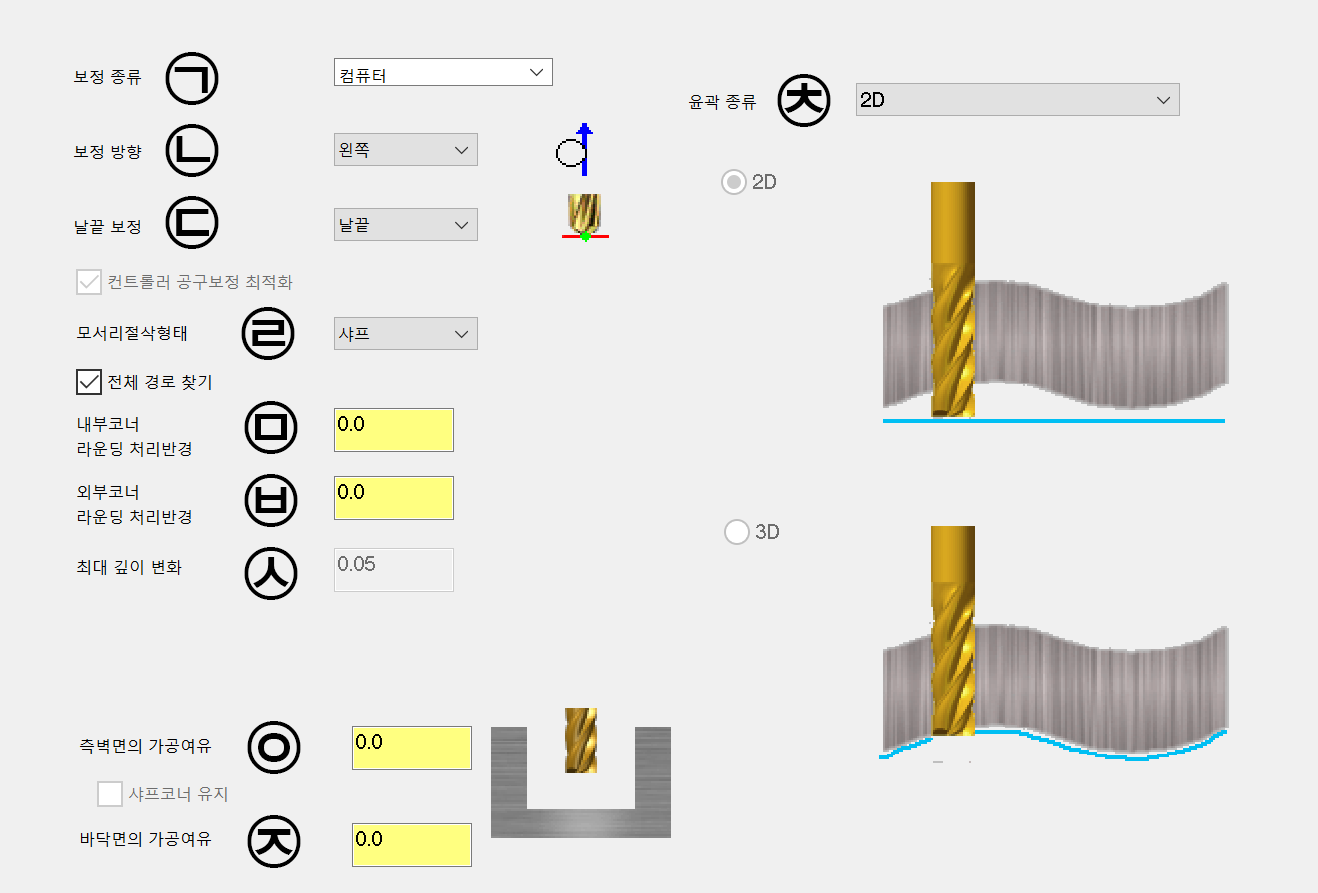
㉠ 보정 종류(Compensation type)
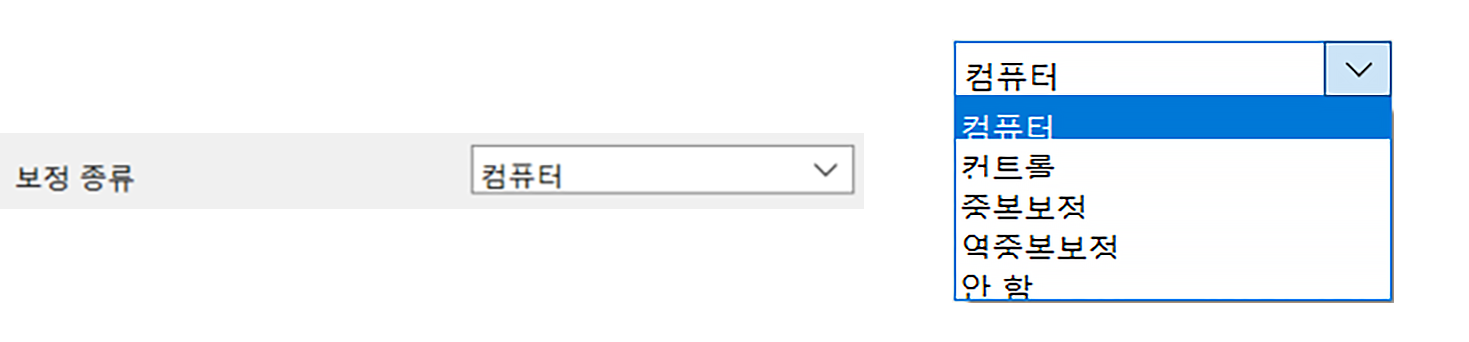
마스터캠에서 선택한 체인요소를 기준으로 해당 공구경 또는 길이값에 대한 경로 위치 보정 방법에 대한 선택란입니다.
① 컴퓨터(Computer)
마스터캠에서 선택한 체인요소에 지정된 공구경에 맞추어 경보정(G41, G42 / 보정 방향) 적용하여 생성된 절대좌표값 경로를 사용하는 마스터캠 기본적인 보정 방법입니다.
다시 얘기하면 이 보정 방법은 마스터캠의 윤곽 체인요소(도형)에 경보정 방향 적용된 공구경만큼 오프셋 된 경로를 절대 좌표값으로 생성하는 것을 말합니다.
* 기본적으로 가공정의의 체인요소가 있어야 하며 경보정 방향(왼쪽/G41(기본값) : 보정 방향에서 G41 / G42선택가능)이 적용된 공구의 중심축 점을 경유하는 경로를 사용합니다.
* 컴퓨터(마스터캠)가 경로 보정한 형태이라 경로 위치에 대한 수정은 해당 마스터캠에서 해야 하며 마스터캠 절삭 파라미터 값에 크게 좌우됩니다.
* 보정 적용 자체가 컴퓨터(마스터캠)에서 하므로 경로 수정은 해당 머시닝 장비의 보정값(공구 옵셋값)에 영향을 받지 않습니다.
(만일 경로 수정을 하려면 해당 컴퓨터(마스터캠)에서 경로 수정 후 재생성 하여야 한다는 의미입니다.)
이것을 다시 설명하면 아래와 같습니다.
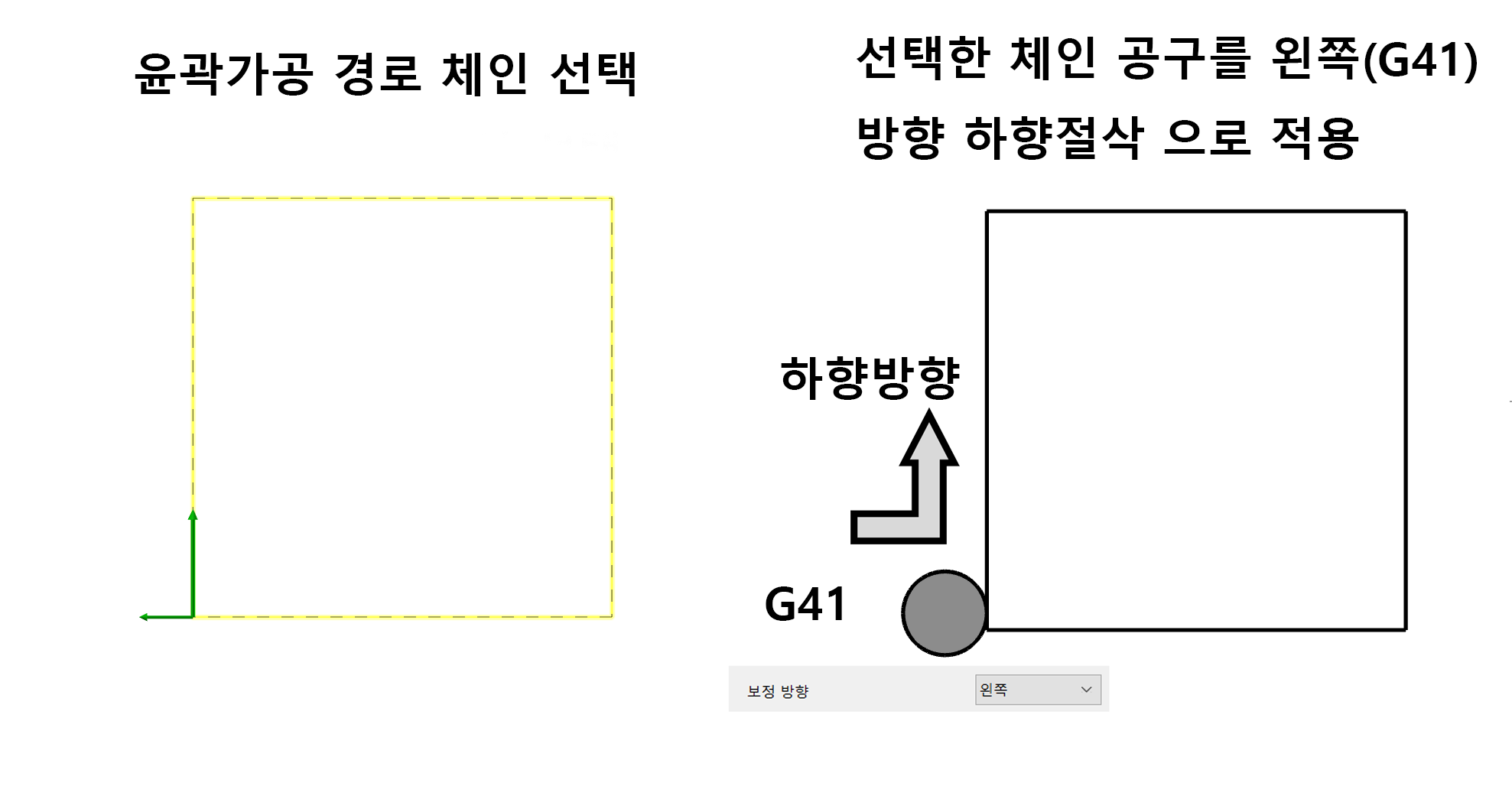
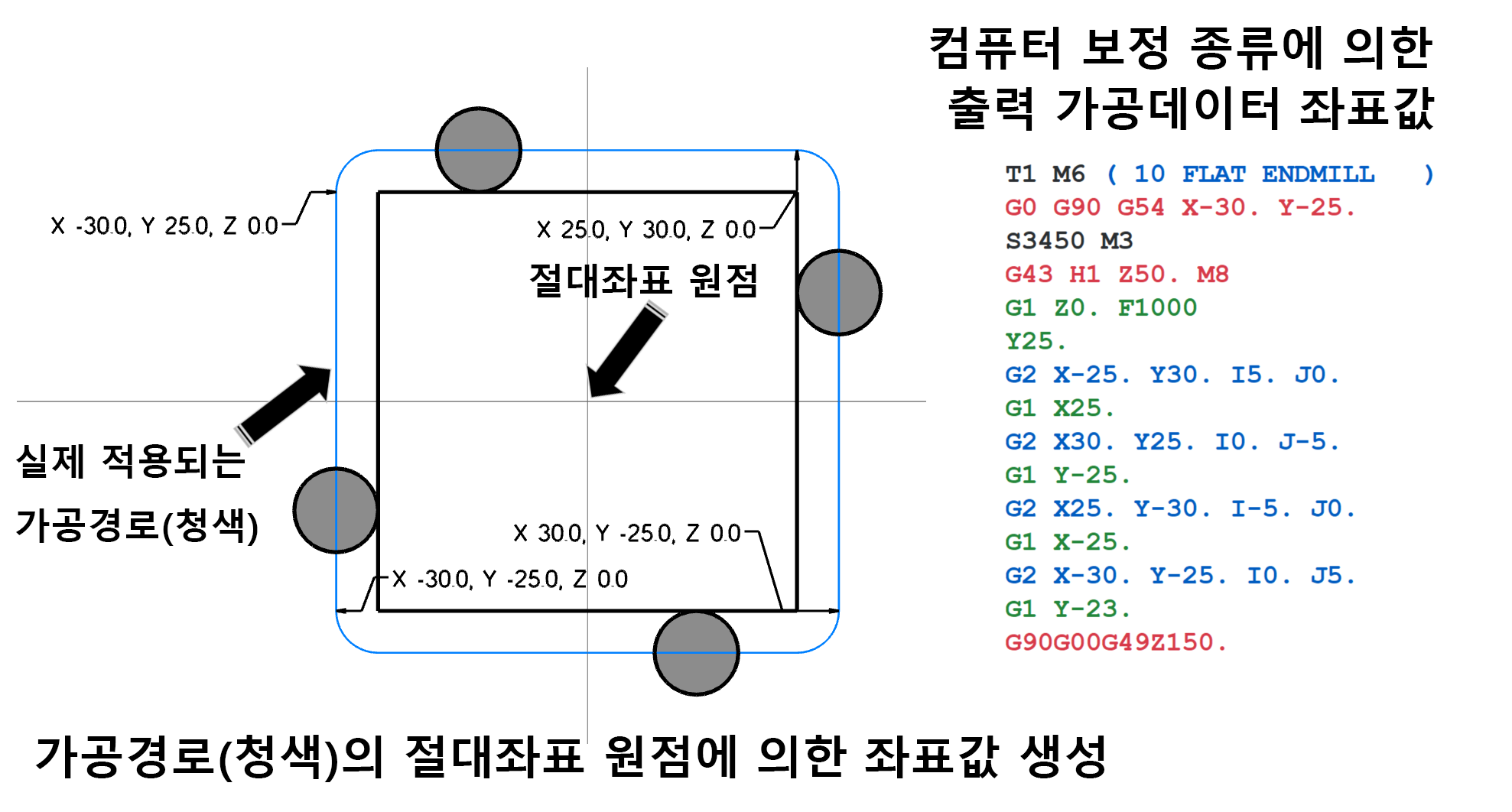
* 이러한 방식이므로 컴퓨터 보정형태 적용 시 마스터캠 체인작업 할 때 체인 시작점 위치, 체인진행 방향에 따라 공구의 보정방향이 바뀌므로 체인 작업 시 주의가 필요합니다.
(기본적으로 해당 윤곽가공 항목의 보정방향 선택(왼쪽 : G41 , 오른쪽 : G42)과 체인 선택 시 체인 도형요소의 선택(마우스 클릭) 위치에 따라 적용이 달라지니 주의가 필요합니다.)
* 이 사항은 뒤에서 좀 더 자세히 설명합니다.
* 마스터캠은 기본적으로 컴퓨터 보정형태를 적용하며 만일의 경우 머시닝 장비 설정(현 작업장의 작업방식(공구 보정 방식))에 따라 아래 다른 방법을 선택합니다.
② 컨트롤(Comtrol)
컨트롤 방식은 공구 규격의 제어권을 해당 머시닝장비의 컨트롤(공구 장(길이), 경(구경) 보정)에 입력된 값에 기준하여 실제 장비 축이송 좌표값에 보정적용을 합니다.
* 간단히 얘기하면 축이송 좌표값 출력 시 G41(G42) D값과 G43H값이 출력되며 축이송 좌표값은 공구경이 고려되어 있지 않은 체인 도형요소의 절대 좌표값이 출력됩니다.
이것을 다시 설명하면 아래와 같습니다.
먼저 50.0x 50.0 사각형 도형요소 주변을 가공하려고 합니다.
가공원점은 하단 좌측 모서리점에 있고 체인 진행 방향은 CW(하향방향)으로 되어 있습니다.
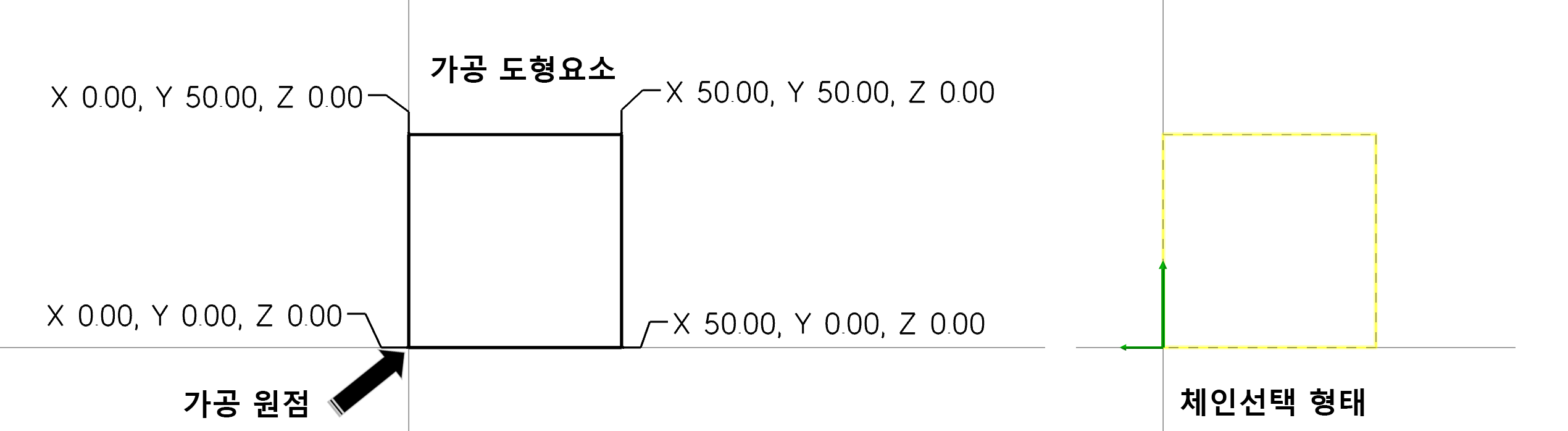
컨트롤 보정 적용 시 반드시 진입/복귀 직선 경로가 필요합니다.
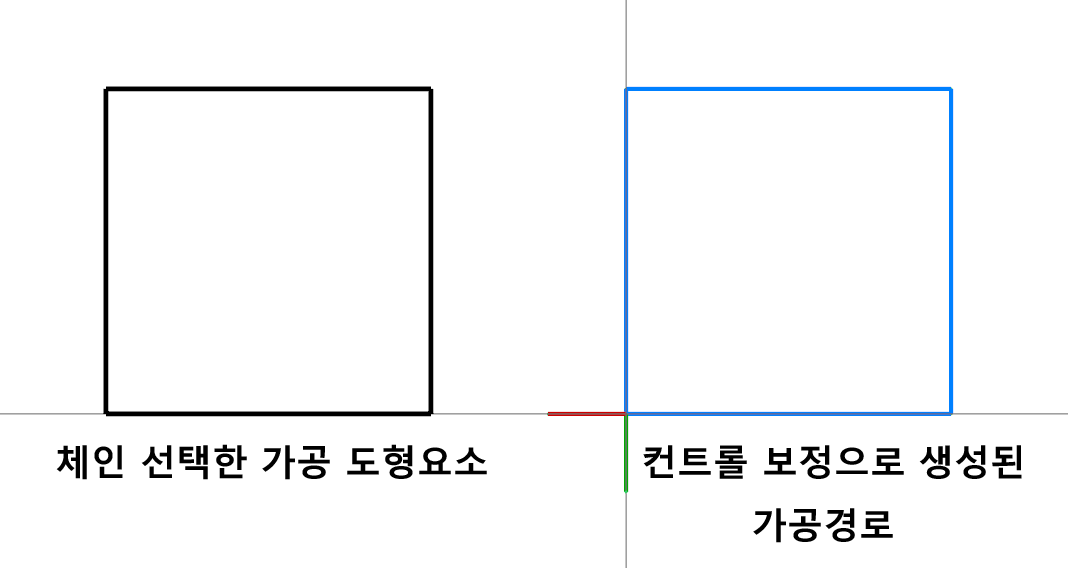
* 머시닝장비 제어 보정방식(컨트롤, 중복보정)의 겨우 가공경로 진입에 반드시 직선형(길이 관계없습니다.) 경로가 있어야 보정이 제대로 이루어집니다.
* 이것은 아마 수기 가공프로그램 작성 해본 신 분은 잘 알겠지만 G41/G42 보정 적용 시 반드시 진입 시 직선경로가 포함(성립될 수 있는 위치 진입)되어야 합니다.
* 그러므로 마스터캠에서 컨트롤로 가공경로 생성 시 반드시 이러한 진입점(진입 직선형 경로 생성가능 또는 직선경로 생성) 위치를 고려해서 윤곽가공 경로의 진입/복귀 파라미터값을 조정하셔야 합니다.(중요!!)
* 또한 이러한 컨트롤 / 중복보정류 보정형태 적용 시 윤곽가공 형태 가공경로에서만 생성가능 합니다. (주의 사항!!)
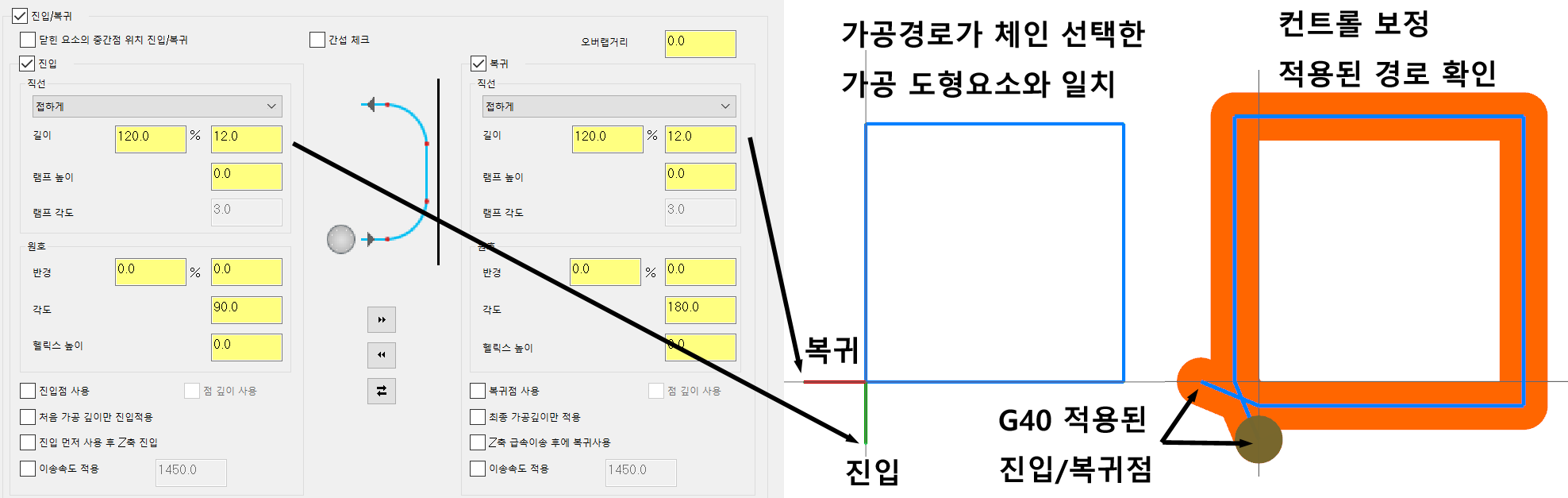
그러면 생성 사각형 도형요소의 컨트롤 보정형태로 생성된 가공경로를 출력해 보면 아래와 같이 해당 공구보정(D : 경보정, H : 장보정)이 적용되어 있고 경로의 좌표값 자체는 해당 가공 도형요소 좌표값을 그대로 따라갑니다.
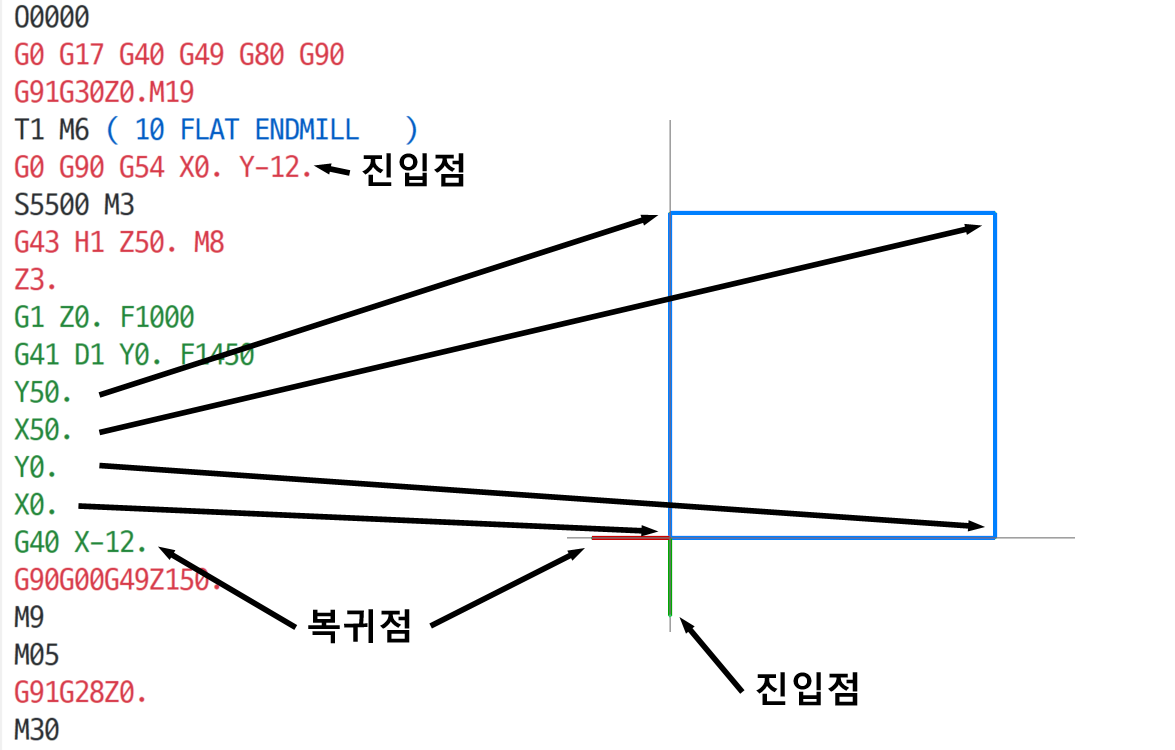
* 이때 수기로 작성하는 것이 아닌 마스터캠 컨트롤 보정 형태로 출력 시 진입 / 복귀 시 이 지점은 컨트롤 보정이 적용되지 않은 (G40 : 보정취소 좌표값이 공구축위치) 상태에서 적용되므로 주의하셔야 합니다.
* 수기 작업 시는 아예 이러한 것을 고려하여 적절하게(꺾이지 않게, 소재 충돌이 안발생할 위치 선정) 작업작가 지정하지만 마스터캠 활용 작성이 이러한 인간적인(?) 고려가 안되므로 필히 확인하셔야 합니다.
* 또한 마스터캠에서 이러한 컨트롤 보정 적용을 경로확인에서 하려면 경로확인 옵션에서 공구보정 시물레이션 항목을 체크하셔야 합니다.
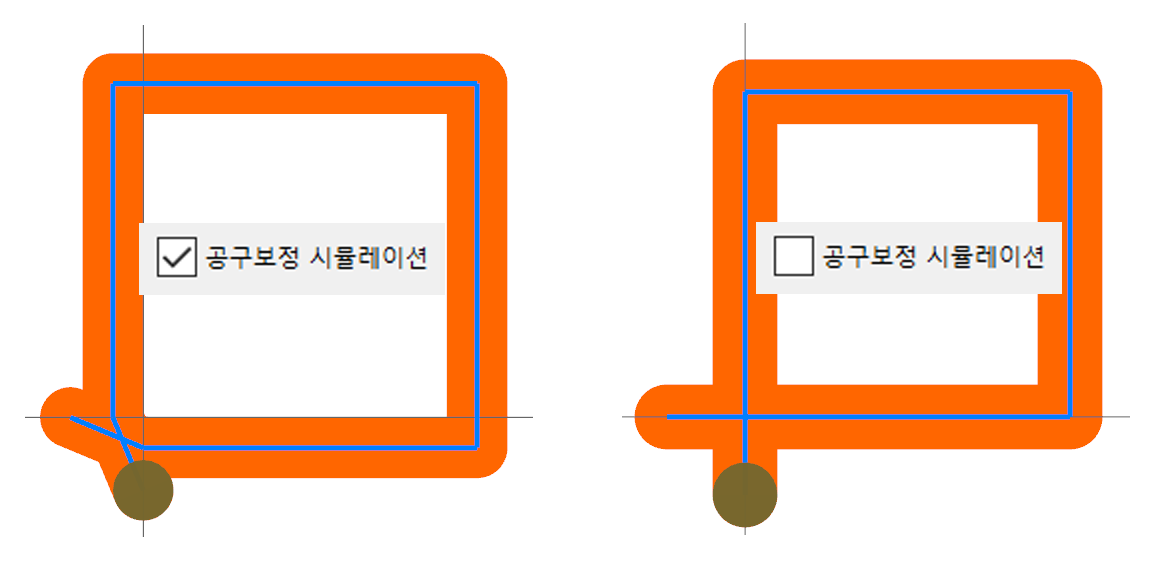
여기까지 출력되면 다음은 머시닝 장비에서 해당 공구에 대한 공구반경값(반경 형상), 공구경보정값(반경 마모), 공구 장보정값(길이 형상)을 넣어주셔야 합니다.
* 이때 마스터캠 상에서 설정한 해당 공구의 구경값, 가공여유값 등이 반영이 안 되므로 주의하셔야 합니다.
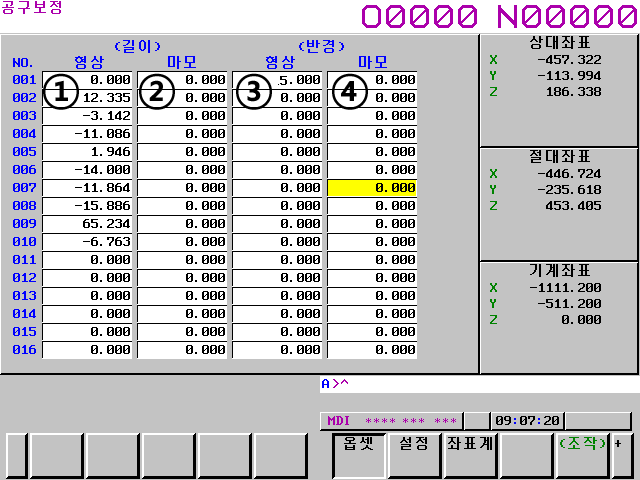
* 위 같은 화낙 조작반 옵셋 화면(공구보정)에 먼저 해당 공구에 대한 제원(공구반경, 경보정값)을 넣으셔야 합니다.(중요!!!)
* 길이 보정값①(길이 / 형상)은 먼저 공구 길이보정 작업을 먼저 하셔야 하며 해당의 반경값③(반경 / 형상)(공구의 반지름값!!!)을 입력(필수)하고 그 공구의 경보정값④(반경 / 마모)을 입력(보정 필요시 입력)하시면 됩니다.
* 길이 마모값②은 해당 공구 길이보정값에 대한 보정(마모값)으로 경우에 따라 이 값이 공구 마모에 대한 보정값이 될 수도 있고 가공여유에 대한 조절값이 될 수도 있습니다.
이러한 컨트롤 방법을 쓰는 이유는 머시닝 가공작업초기(캠 발전이 되기 전) 수기로 가공경로를 생성하는 해당 가공도면으로는 도면 도형요소 좌표만 산출이 가능하고 해당 공구의 제원(구경등)을 적용하여 좌표산출이 불가능하므로 일단 가공물 도형요소 좌표를 이용한 가공경로를 산출하고 이를 머시닝에게 가공 프로그램으로 넣어주면서(선반 수기로 작업하는 것과 거의 유사합니다.) 해당 공구의 보정은 머시닝 공구보정값에 넣어서 화낙 시스템이 자동적으로 경로 보정하여 실제 가공경로를 산출하도록 하는 가공 방식입니다.
장점으로는 하나의 가공 프로그램 입력 후 실제 사용하는 다양한 구경의 공구경(실제로는 치수 변동의 한계가 있으므로) 공구 사용(오늘은 10.0 구경 사용 내일은 9.98 구경 사용 모레는 10.01 구경 사용등 적용이 가능(값변동 한계 있음))할 수 있고 또한 중복보정 방식과 마찬가지로 공구마모 또는 가공공차값 대입등의 가공오차값(마모) 적용이 해당 장비의 작업자선에서 간단히(?) 수정하여 가공을 이어 갈 수 있는 방법이 됩니다.
즉 컴퓨터 보정에 경우 보정값변동이 필요하면 다시 해당 마스터캠에서 가공정의를 재생성하여 다시 출력된 가공프로그램을 다시 해당 장비에 입력하고 가공하여야 하지만 이경우 해당 작업자가 측정 후 바로 변동하여 가공작업을 이어갈 수 있다는 장점이 있습니다.
* 다만 모든 가공경로 작업에 적용되는 것이 아니라서 별도의 구분이 필요하며 드릴링 값은 공구 보정값 적용이 필요 없는 경우에는 의미가 없습니다.
* 또한 이러한 과정(보정값 적용 상태)등이 해당 장비와 해당 작업자에 국한되어 어느 정도 업무상 인수인계 절차 등 작업 매뉴얼이 필요합니다.
* 그렇지만 만일의 경우 양산위주의 작업 시 하나의 가공프로그램으로 어느 정도 별도 캠작업 없이도(캠 프로그램이 필요 없다는 의미도 됩니다.) 가공공차나 가공치수에 맞게 작업이 수월하다는 장점이 있습니다.
네 줄 요약
1. 컨트롤 보정형태는 해당 가공경로 적용 공구의 대한 제원(공구 반경값, 공구 마모값)을 필히 넣어서 작업하여야 한다.
2. 컨트롤 보정 형태는 별도 캠 프로그램에서 생성하는 것보다 수기로 가공경로 산출 시 적합한 방식입니다. (캠 프로그램이 없는 경우)
3. 컨트롤 보정 형태는 경우에 따라서 해당 공구의 보정값 적용이 수월하다는 장점이 있습니다.
4. 컨트롤 보정사용 시 가공경로 진입 직선형 경로가 반드시 있어야 합니다.
(진입/복귀 설정에서 직선 부분 진입로 설정)
③ 중복 보정(Wear)
기본적으로 컨트롤 보정 형태와 해당 공구의 보정값 적용을 해당 장비 공구 보정화면에서 처리한다는 것은 동일하나(공구경 보정값(마모)만 적용) 실제적인 가공경로는 마스터캠에서 설정된 공구경에 준하여 절대좌표값 기준으로 생성되며 공구경 보정값만 해당 장비에서 처리합니다.
즉 컨트롤 보정처럼 가공경로 생성(마스터캠) 시 G41 / G42가 출력되지만 공구경(화낙 조작반 공구 보정 화면에서는 공구 반경값)은 마스터캠에서 설정된 공구경에 좌우됩니다.
* 이때 주의 사항으로 반드시 해당 장비의 공구 보정값의 공구 반경값은 0.0 이어야 합니다. (중요!!!!!!!!)
* 화낙 시스템에서 입력된 가공 프로그램이 컨트롤 보정 형태 인지 중복 보정 형태 인지 구분 못합니다.
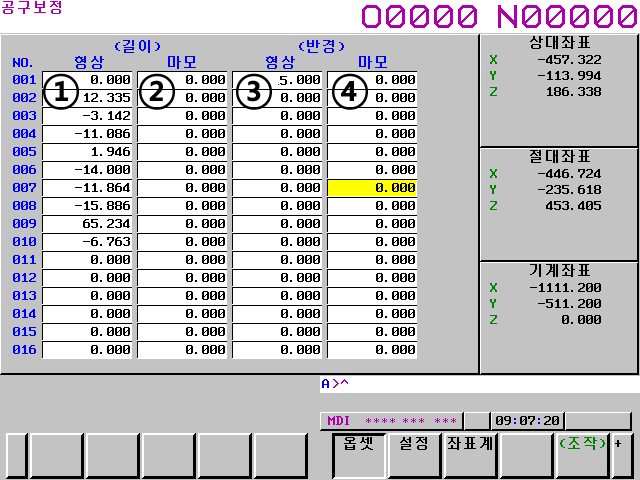
위 이미지처럼 컴퓨터 보정형태와 거의 (99.9%?) 동일하게 가공경로가 생성되며 오직 다른 점은 해당 가공경로가 컴퓨터 보정방식과 동일하게 절대좌표값으로 출력되지만 공구경 보정(마모값)(중요!!!) 이 같이 출력됩니다.
* 중요 사항으로 컴퓨터 보정과 같은 형태로 경로 좌표값이 출력되며(절삭파라미터의 가공여유나 기타 옵션 동일하게 적용) 단지 공구 경보정(G41 / G42)(D) 지령이 붙어 있습니다.
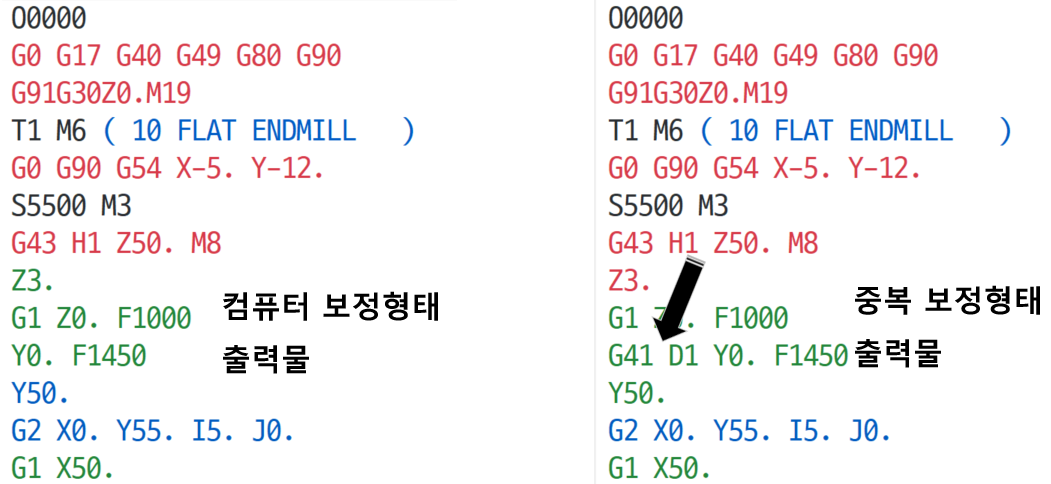
* 그러므로 위에서 설명했지만 중복 보정형태는 마스터캠에서 설정된 공구경에 의해 절대좌표값 오프셋된 경로(공구경이 보정된)로 출력되므로 해당 장비 공구 보정 화면의 반경/형상 값은 0.0으로 있어야 합니다.
만일 임의 값이 있는 경우 마스터캠에서 설정된 공구경에 생성된 경로에 보정되는 (경로 오프셋에 또 오프셋 하는) 형태의 경로가 생성되므로 100%(?) 불량 발생 원인이 됩니다.
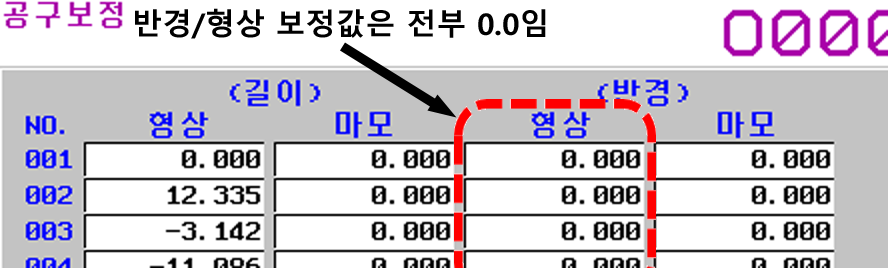
* 그러므로 중복보정 적용 시 오직 반경/마모값만 적용하여(공구 보정의 길이/형상&길이 값은 별도로 생각하여야 합니다.) 가공하셔야 합니다.
(이것은 조작상 혼란을 방지하기위해서 이며 공구반경 보정값(형상/마모) 둘다 적용하셔도 되지만 둘다 같이 적용된다는것을 유념하셔야 하며 공구 반경값의 형상값은 마스터캠에서 입력한 공구경값에 적용되는 값이며 마모값은 마스터캠에서 입력한 경로상의 공구경에 적용되는 값 입니다.)
(무척 어렵게 설명했는데.....
공구반경 형상값에 입력된 값은 해당 공구경의 반경값에 적용되는... 공구경 값이 바꾸기는... 즉 10파이 공구 인데 형상값에 +0.05를 입력하면 해당 경로는 공구경 10.05파이로 가공한다고 생각하고 경로를 보정하며 형상값이 -0.05이면 공구경 9.95파이 공구경 으로 가공한다고 경로를 보정 합니다.
공구반경 마모값에 입력된 값은 해당 공구경로에 보정되는 반경값으로 보셔야 합니다.
만일 10파이 공구 적용시 마모값이 -0.05이면 해당 공구는 9.95파이로 인식하여 경로를 보정합니다.
반대로 마모값이 +0,05이면 해당 공구는 10.05파이로 인식하여 경로를 보정 합니다.)
* 보통 어렵게 애기되는데..... 형상값은 공구경이 변화 하는경우 적용, 마모값은 공구의 절삭량을 보정하기 위한 항목으로 인식하시기 바랍니다.
(사실 둘이 거의 같은....)
그럼 중복보정 적용시 마모값 적용 원리를 설명하겠습니다.
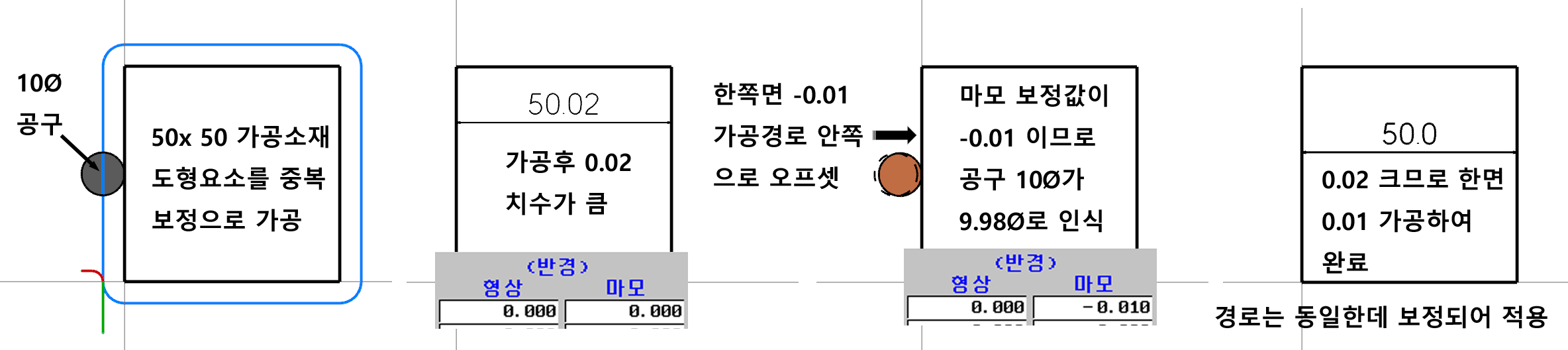
예로서 50x 50 소재 도형요소를 체인 삼아 10 Ø 공구로 중복 보정 하는 것으로 가정해 볼 때, 이 소재를 가공여유 0.0으로 기준하고 장비의 공구 보정 반경 형상 / 마모 값을 0.0으로 한 상태에서 가공(정삭)을 진행합니다.
가공 후 소재 측정한 결과 50.02(0.02 큰)를 확인하고 바로 같은 프로그램(중복 보정적용된)을 공구 보정의 반경 마모값을 0.01(반경값 기준 입력이므로 1/2 0.01를 입력)하여 보정하게 합니다.
* 이때 보정값의 의미는 마모 보정값 이므로 입력된 값만큼 해당 공구경에서 빼서 (마모 보정값은 반경값이므로 -0.01이면 X2 해당 공구경에서 -0.02을 빼게 됩니다.
그러므로 해당 장비는 10 Ø공구를 9.98 Ø공구로 인식하여 현재 가공프로그램에서 지정한 좌표값에서 모자란 값(마모값 -0.01)만큼 오프셋 하여 이송됩니다.
(이때 장비 조작반 절대좌표값에서는 보정하기 전과 동일한 좌표값을 보여줍니다, 다만 기계좌표값은 변합니다, 즉 가공 프로그램에서 지정한 경로 좌표값을 지키면서 보정값(마모)만큼 경로를 오프셋 하여 이송됩니다.)
( 그러므로 보정 적용 시 왜 절대좌표값 화면에서 이송 좌표가 보정해도 안 변하는지 걱정 안 하셔도 됩니다.)
* 다만 나중에 현재 진행 중인 가공이 완료하면 다시 공구 보정 화면의 보정값을 다시 0.0으로 복귀하셔야 합니다.
그대로 두면 다음 가공 시 동일공구 가공경로가 중복 보정 형태 이므로 그 복귀하지 않은 보정값이 바로 적용됩니다.(주의 사항!!)
* 다만 다음 동일한 공구 사용 시에는 컴퓨터 보정 형태 가공정의 이면 복구 되지 않은 보정값이 적용되지 않습니다.
이러한 장점(?)이 있어 마스터캠에서 항상 중복 보정 상태로 두고 가공정의를 생성하는 경우가 있습니다.
이경우 만일 치수 조절(공차 조절)이 필요한 경우 바로 보정 작업을 진행할 수도 있어 유용한 점이 있으나 항상 해당 장비의 보정값에 주의하셔야 하므로 중복 보정 사용 후 반드시 해당 보정값을 다시 0.0으로 되돌리는 것을 잊으시면 안 됩니다.
* 다시 말씀드리지만 윤곽 형태 가공경로에만 중복 보정이 적용되므로 드릴가공 형태 가공에는 무관하며 포켓 가공 같은 경우에는 먼저 황삭 포켓 가공을 컴퓨터 보정 형태로 가공 후 다시 별도 윤곽 가공정의를 중복 보정으로 생성하여 또는 포켓 가공내 정삭 항목을 활성화하여 그 파라미터 중 중복보정을 선택하여 가공공 차을 조절 하셔야 합니다.
네 줄 요약
1. 중복 보정형태는 해당 가공경로 적용 공구의 대한 제원(공구 마모값)을 필요에 따라 넣어서 작업하여야 한다.
2. 중복 보정 형태는 일반적인 가공경로(수정할 필요 없는)에서 장비 조작판상에서 가공공차값(한계 있음)을 조절하여 공차가공이 가능하게 하는 방식입니다.
3. 중복 보정 형태는 해당 공구경값은 마스터캠에서 설정하며 장비 조작반에서 공구경에 대한 형상값, 마모값을 보정하여 사용됩니다.
(화낙 공구 보정 반경값,마모값 둘다 입력하여 조절 가능합니다.)
4. 중복 보정사용 시 가공경로 진입 직선형 경로가 반드시 있어야 합니다.
(진입/복귀 설정에서 직선 부분 진입로 설정)
④ 역 중복 보정(reverse wear)
역 중복 보정(반대 방향 중복 보정)은 위 중복 보정과 동일한 특성을 가지고 있습니다.
다만 보정 방향(G41/G42)의 적용이 중복보정 와 반대로 되어 있습니다.
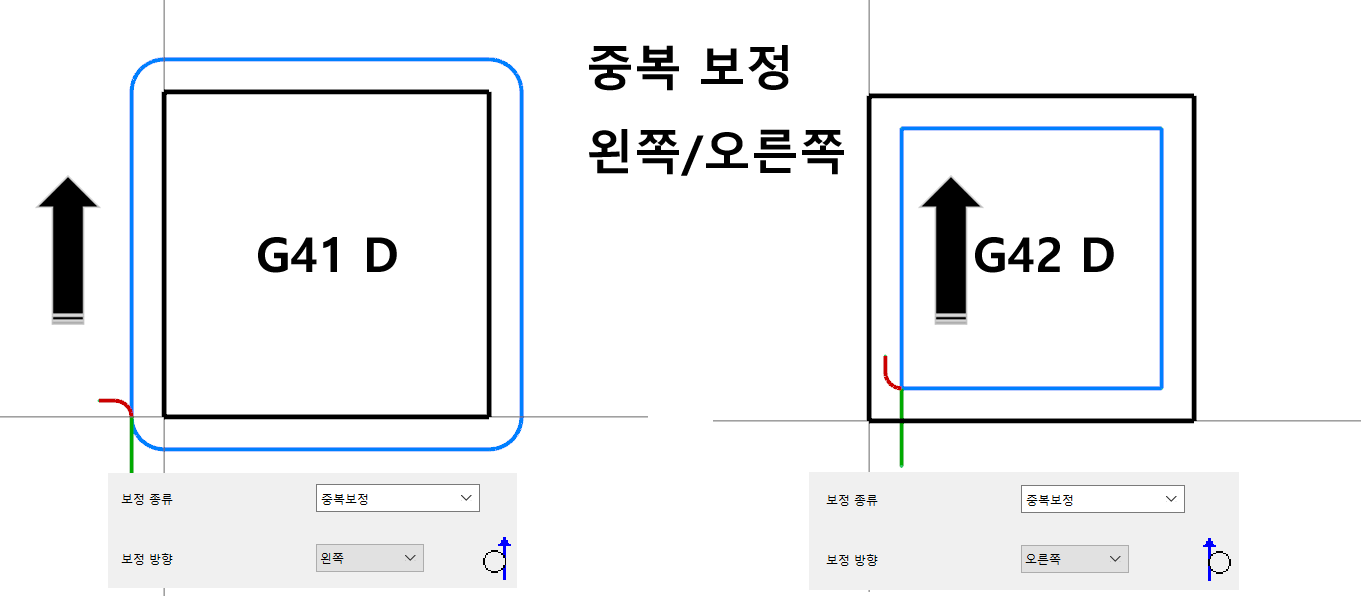
위 이미지처럼 체인을 하단 좌측 모서리에서 CW방향으로 선택할 시 중복 보정은 보정방향을 왼쪽으로 한경우 외곽을 G41로 생성하고 보정방향을 오른쪽으로 한경우 내곽을 G42로 생성됩니다.
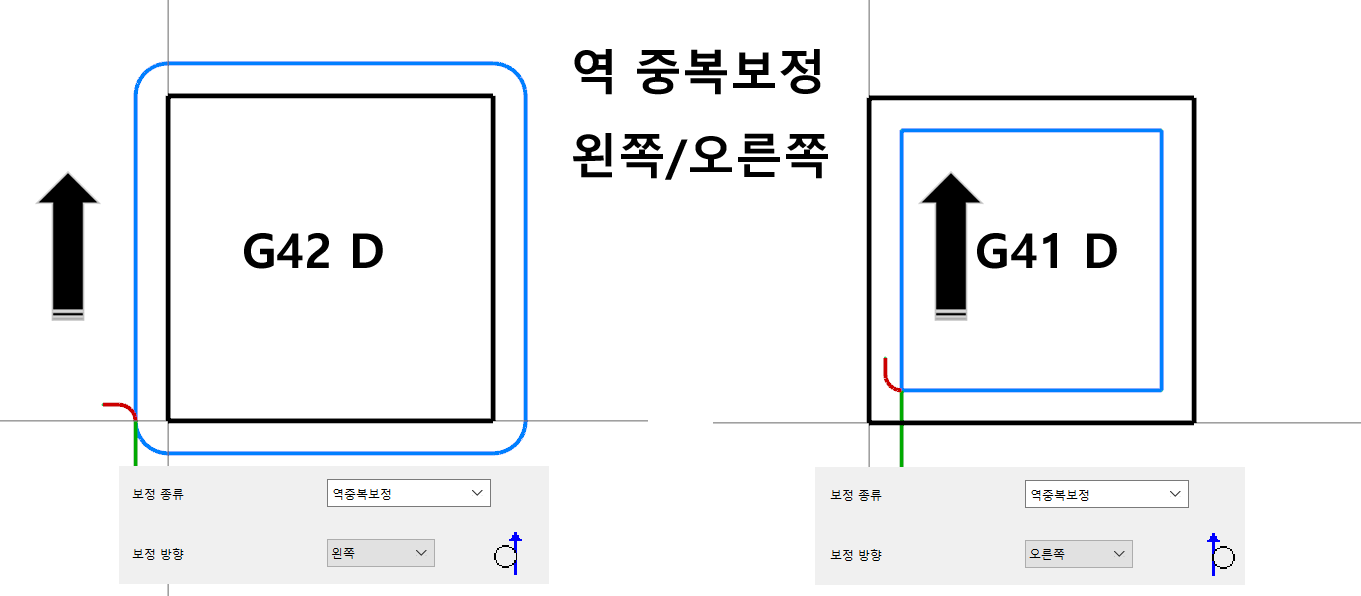
그런데 역 중복 보정경우 마스터캠 경로확인으로 본 경로는 동일한데 보정 방향이 왼쪽일 때 G42, 오른쪽일 때 G41로 적용됩니다..........인데 위 마스터캠 경로는 G41/G42 보정이 역 중복 보정형태는 반대로 되어 있습니다.
* 이것은 마스터캠이 보정 방향을 중복 보정과 역 중복 보정을 구분하지 않고 단지 보정 방향(왼쪽/오른쪽)으로만 구분하여 표시해서 그런 것입니다. (주의 사항!!)
실제 역 중복 보정의 사용상 의미는 위 중복 보정은 우선 하향절삭으로 진행한다는 조건하에 적용하는 것이고 역 중복 보정은 상향절삭으로 진행한다는 조건에서 적용하기 좋은 방식입니다.
* 진짜 상향절삭 방식에 좋다기보다는 사실상 보정 방향을 일정하게(왼쪽 기본값으로) 할시 하향절삭으로 적용 시는 중복 보정형태로, 상향절삭으로 적용시는 역 중복 보정형태로 하는 것이 유용해서 하는 것입니다.
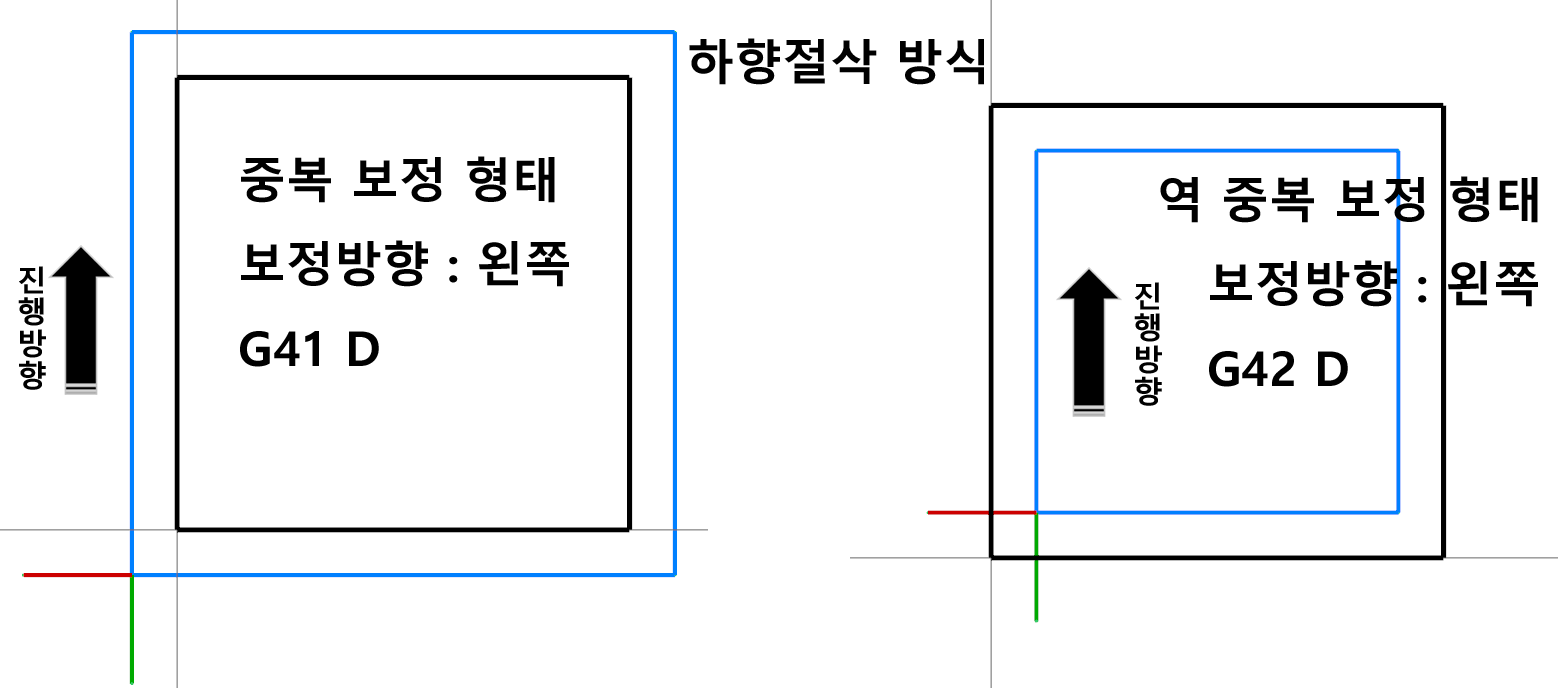
* 하향절삭 가공 시는 중복 보정형태로 하는 것이 체인 방향이나 보정방향이 왼쪽으로 고정할 수 있습니다.
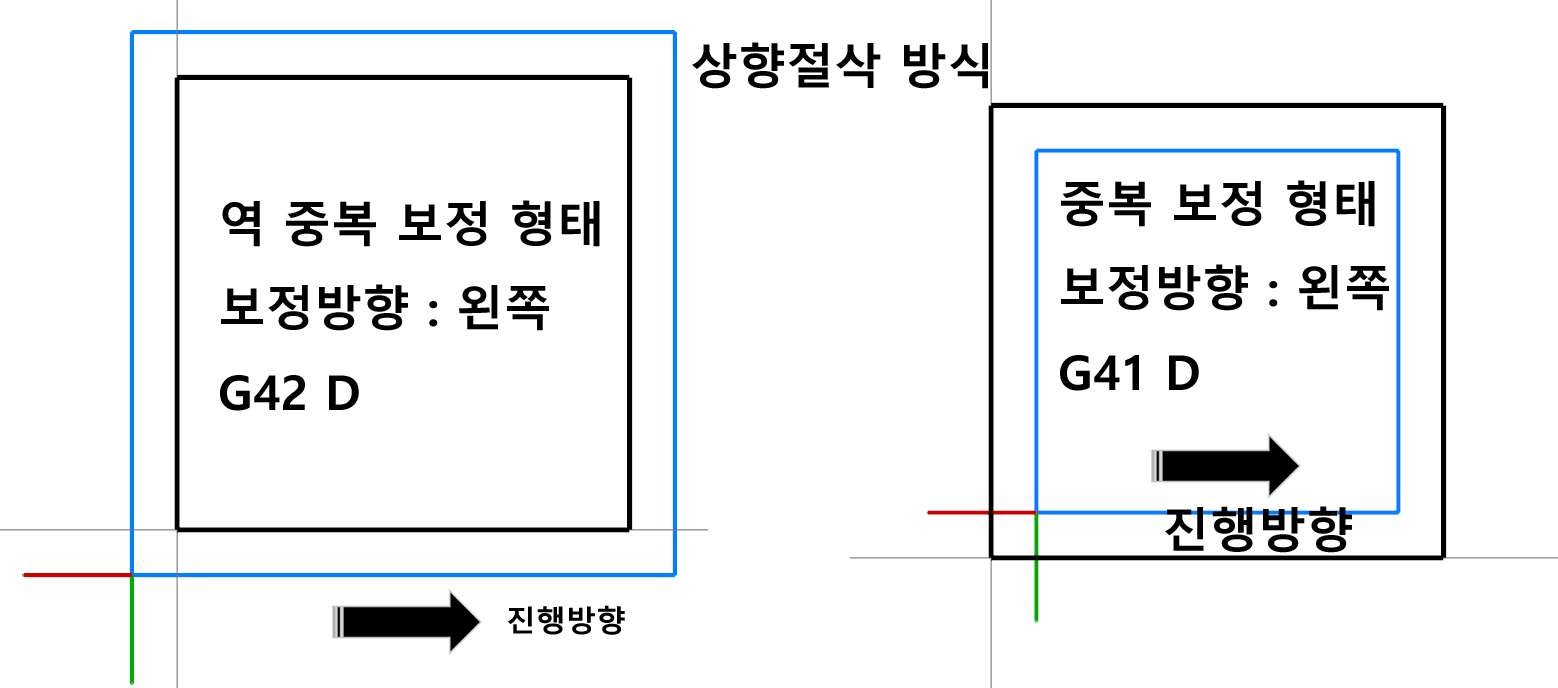
* 상향절삭 가공시는 역 중복 보정형태로 하는것이 체인 방향이나 보정방향이 왼쪽으로 고정할수 있습니다.
위와 같이 절삭 파라미터를 동일하게 유지하면서 체인 선택 방향과 보정 형태만 선택하면 하향/상향 조절이 가능합니다.
* 그렇지만 일반적으로 상향절삭을 하면서 공구경 보정을 해야 하는 경우가........... 없지 않나 생각됩니다.
⑤ 안 함(Off)
이 보정형태는 가공경로 선택 시 경보정값이 전혀 적용되지 않는 경로와 해당 공구축이 일치하는 경로를 생성합니다.
위 다른 보정형태는 선택한 체인 경로에 대한 공구경 기준 보정값을 적용하는데 이 안 함 보정 형태는 선택한 체인경로(도형요소) 그대로 공구축이 따라가는 것으로 보시면 됩니다.
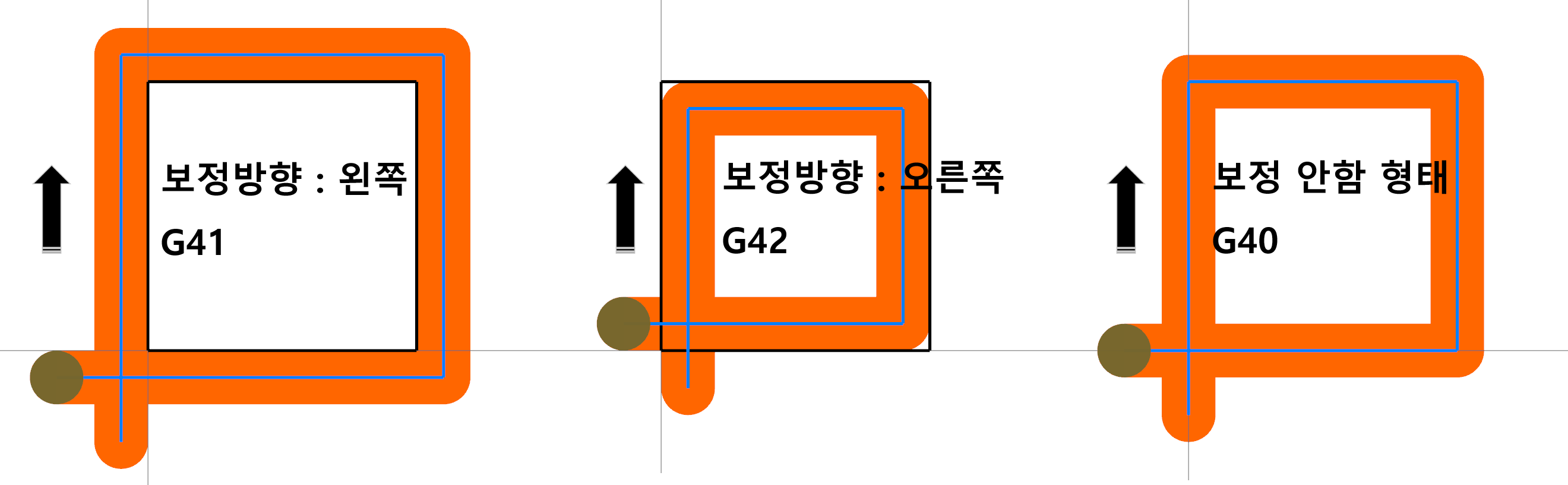
* 위 이미지처럼 안 함 보정형태는 G40으로 출력되는 체인 도형요소를 공구축으로 따라가는 방식입니다.
* 만일 안 함 보정으로 하고 공구축에서 살짝 벗어나는(보정값 들어간 것처럼) 경로를 생성하려면 측면 가공여유값에서 체인방향으로 좌측으로 가려면 플러스값을 우측으로 갈려면 마이너스값을 해당 가공경로 절삭파라미터 가공여유에 입력하시면 됩니다.
* 이 보정 형태는 주로 해당 공구 절삭형태를 중심으로 가공하여야 할시 사용됩니다.
* 이 보정 형태는 G40으로 출력되므로 화낙 공구 보정의 보정값이 적용되지 않습니다.
* 이 보정 형태는 G41/G42 보정경로와 다르게 진입 시 반드시 필요한 직선형 경로가 불 필요합니다.
'마스터캠 2021 기능 교육 자료(초안) > 2D 가공 경로 관련' 카테고리의 다른 글
| 마스터캠 2021를 활용한 2D가공경로에 대하여 -11(윤곽가공 절삭 파라미터-3) (0) | 2024.04.07 |
|---|---|
| 마스터캠 2021를 활용한 2D가공경로에 대하여 -10(윤곽가공 절삭 파라미터-2) (1) | 2024.04.04 |
| 마스터캠 2021를 활용한 2D가공경로에 대하여 -8(홀더(HOLDER)관련) (2) | 2024.03.24 |
| 마스터캠 2021를 활용한 2D가공경로에 대하여 -7(윤곽가공경로-2) (1) | 2024.03.23 |
| 마스터캠 2021를 활용한 2D가공경로에 대하여 -6(윤곽가공경로-1) (0) | 2024.01.21 |


